
Gabriel Brooks
106
7344
323
Microsoft se neustále snaží inovovat se svým softwarem a Whiteboard není výjimkou. Tabule je aplikace společnosti Microsoft (podívejte se na tyto další aplikace společnosti Microsoft Microsoft Loves Apple - Tyto aplikace pro Mac a iOS dokazují Microsoft Loves Apple - Tyto aplikace pro Mac a iOS dokazují Stuffy, nuda, ostrovní. Toto jsou tři přídavná jména, která byla použita k popisu Microsoft of yesteryear. Ale ten Microsoft je pryč. Změnili se. Radical.), které uživatelům umožňuje nastínit, naplánovat a spolupracovat na obsahu jejich srdce.
Spolu s poskytováním klamně jednoduchého rozhraní, společnost Microsoft našla způsob, jak zapadnout do funkce Whiteboard co nejvíce funkcí. Přímo v aplikaci můžete kreslit, psát a vyhledávat obrázky.
Tento článek je navržen tak, aby vám pomohl začít používat Microsoft Whiteboard. A protože je to zdarma, můžete to také zkusit…
Stáhněte si Microsoft Whiteboard
Chcete-li začít používat Microsoft Whiteboard, klikněte na nabídku Start v systému Windows 10 a napište Tabule, a vyberte Tabule Microsoft. Pokud Whiteboard ještě není na vašem PC nainstalován, můžete si jej stáhnout z Microsoft Store.
Stažení: Tabule Microsoft ve Windows [zdarma].
Uživatelské rozhraní
Pokud jde o aplikace pro kreslení a skicování, je klíčové chytré uživatelské rozhraní. Tabule poskytuje právě to bílé plátno, na kterém mohou uživatelé kreslit. Plátno roste automaticky s vaší prací, takže kresba na okraji náčrtu rozšíří plátno.
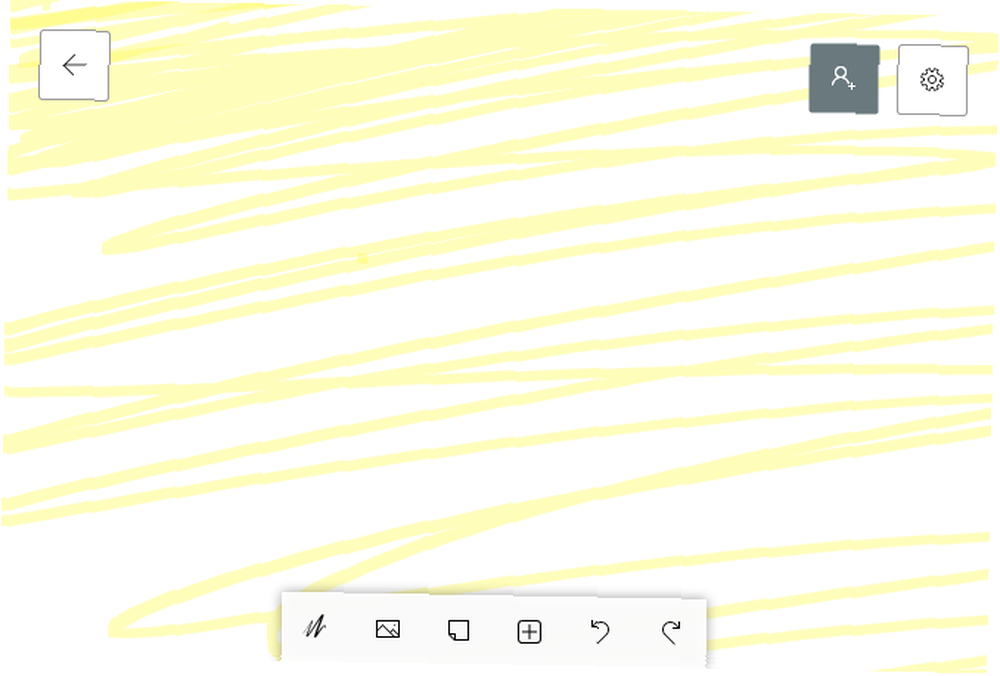
V horní části okna se zobrazí tři ikony. Ten vlevo umožňuje vybrat jinou Tabuli, než na které pracujete, nebo vytvořit novou.
Šedá ikona vpravo vám umožňuje vytvořit webový odkaz, který můžete sdílet, abyste mohli spolupracovat s ostatními ve stejném projektu Whiteboard. Upozorňujeme, že Odkaz na sdílení webu je vypnutý Pro vytvoření odkazu musí být povolena níže uvedená možnost.
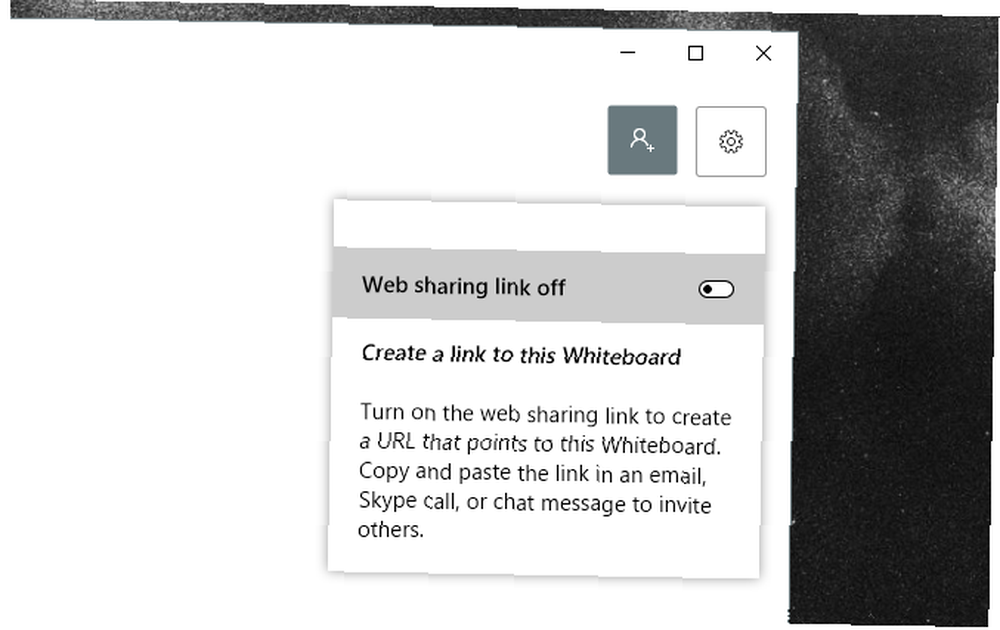
Napravo od toho je Nastavení tlačítko, které vám umožní aktivovat několik funkcí v rámci Whiteboard.
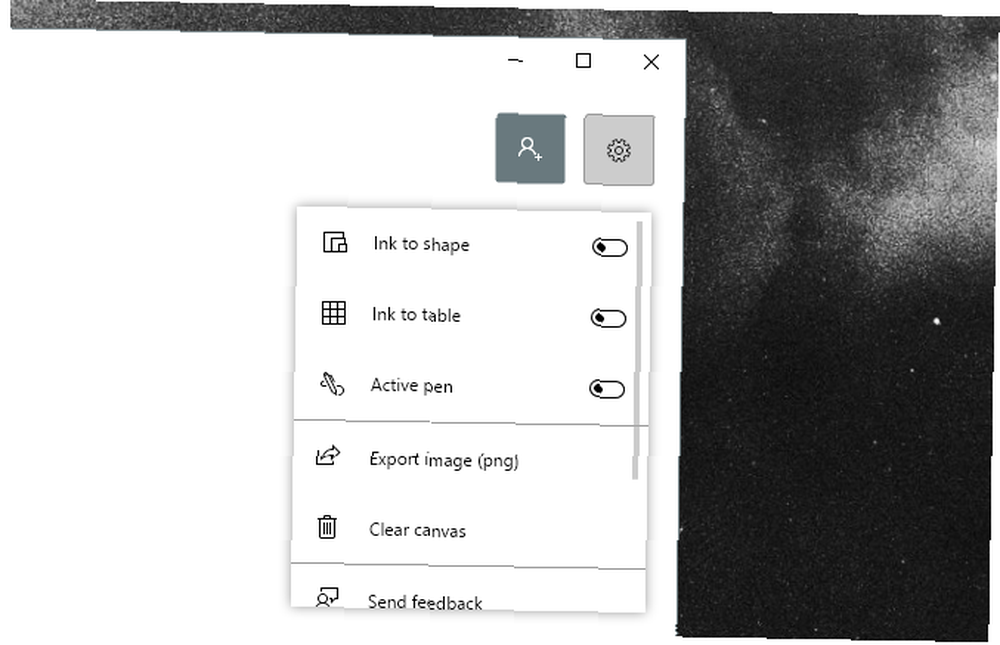
To jsou hlavní možnosti, které máte k dispozici.
Kreslicí nástroje
Kreslení rozhraní aplikace je obvykle 20 procent nastavení a 80 procent nástroje pro kreslení. V Whiteboard si můžete vybrat ze dvou možností, jak zobrazit své nástroje: pasivní a aktivní pero. Pasivní pero je znázorněno nahoře a aktivní pero je znázorněno níže.
Chcete-li přepnout na aktivní pero, klikněte na ikonu Nastavení a aktivujte Aktivní pero volba.
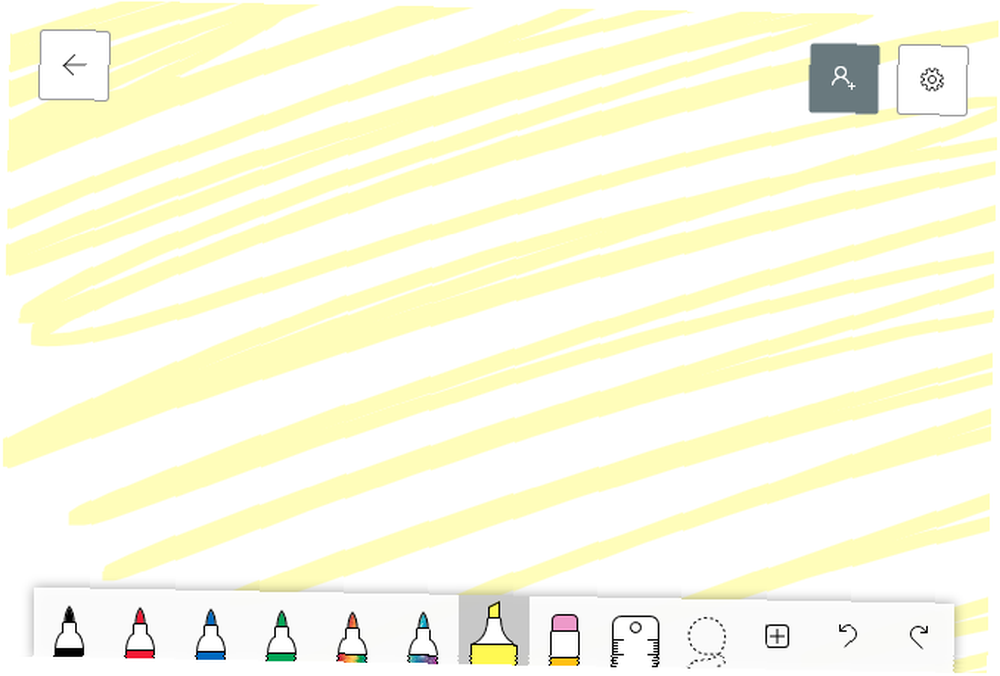
Budu používat funkci aktivního pera k vysvětlení zbývajících nástrojů a funkcí, protože je nejjednodušší použít s grafickými tablety Nejlepší grafické tablety a grafické programy pro digitální design Nejlepší grafické tablety a grafické programy pro digitální design Zaokrouhlili jsme nejlepší tablety a software pro grafický design, které chcete použít, pokud se chcete rozbít na karikatury a jiné formy digitálního umění. .
Rozdíl mezi pasivním a aktivním perem spočívá v tom, že aktivní pero vám umožní pohybovat kreslicí deskou myší a kreslit perem současně.
Nástroje dělají přesně to, co byste očekávali: zleva doprava, dostanete řadu různě barevných značek. Momentálně neexistují žádné výchozí metody pro změnu velikosti nástrojů nebo změnu jejich barev.
Kliknutím na pravítko otevřete pravítko nástroj. Pomocí rolovacího kolečka myši změňte jeho úhel a náčrtem na pravítku vytvořte na plátně přímou linii.
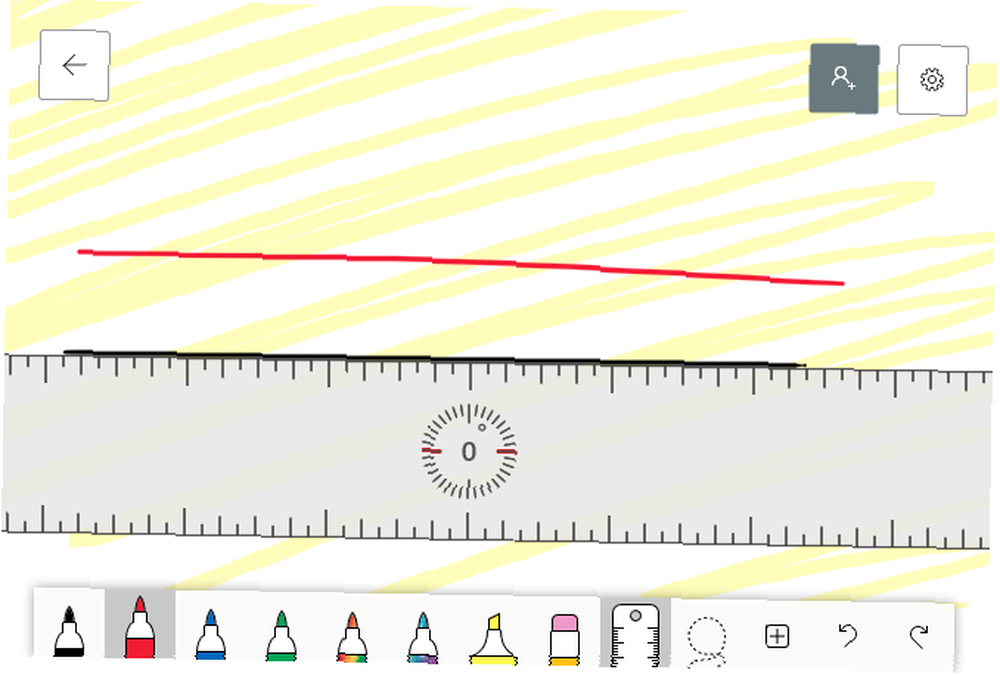
Chcete-li pravítko odstranit, jednoduše jej deaktivujte kliknutím na ikonu pravítka.
Vedle pravítka je nástroj pro výběr. Klikněte na nástroj pro výběr a pomocí nástroje pero nakreslete kolem tvarů, čar nebo obrázků, které chcete přesunout nebo odstranit.
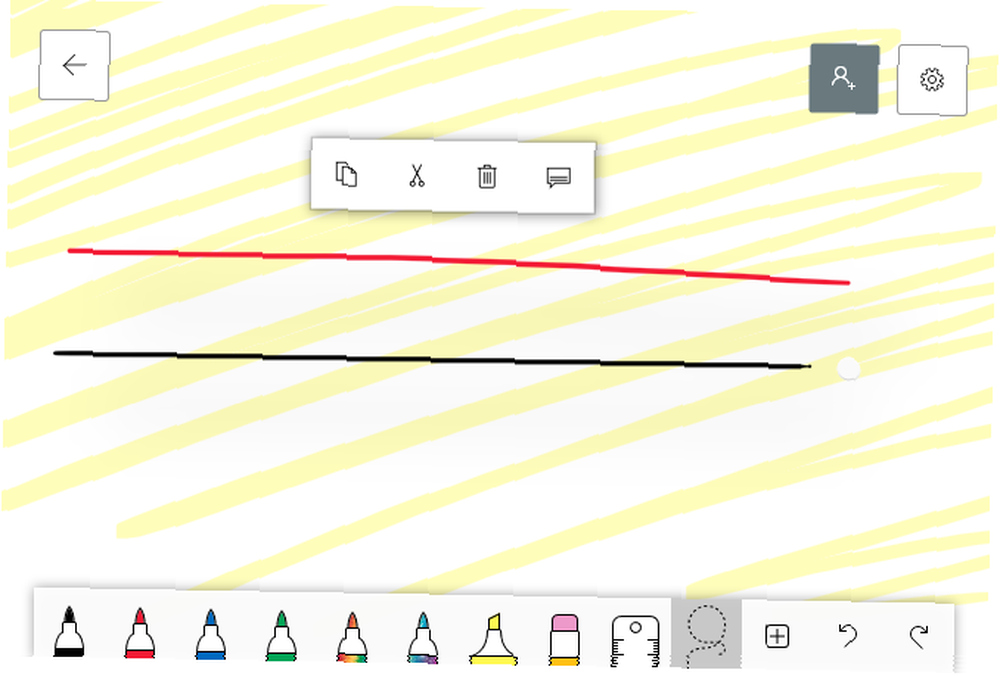
Vybrané objekty budou vyskočit. Poté použijte zobrazené možnosti nebo příslušné příkazy klávesnice ke zkopírování, vyjmutí, odstranění nebo přidání poznámky k objektu. Přidáním poznámky se do náčrtu nebo obrázku vloží neviditelný další text pro pozdější použití.
Umístění obrázku
Nejste omezeni pouze na nástroje pera. Klikněte na + otevřete své obrázky a textové možnosti.
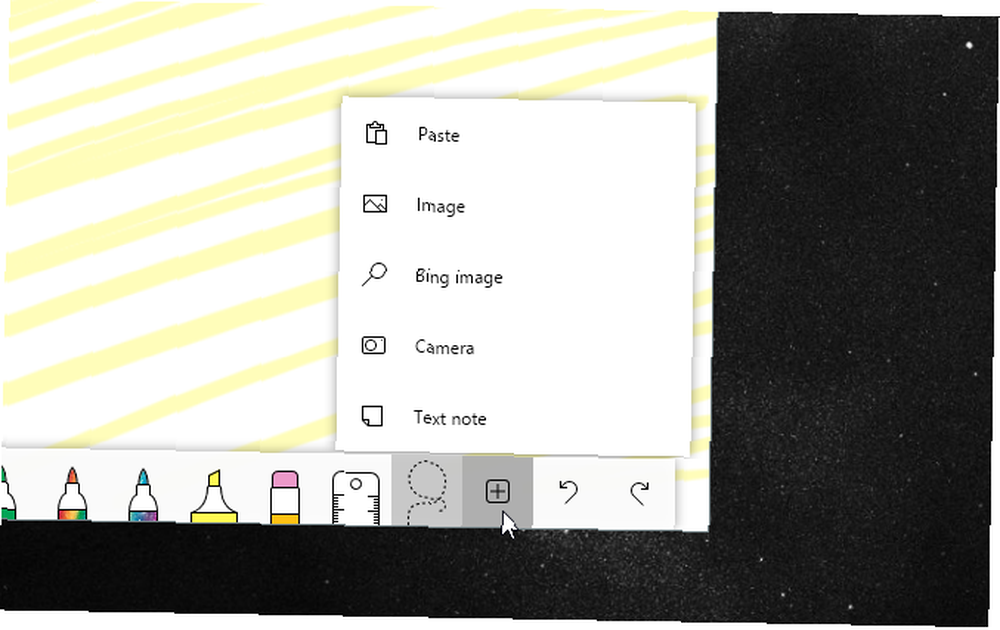
Vybrat obraz možnost umístit obrázek z místních souborů do Tabule. Soubor se objeví jako elegantní, pohyblivý obraz.
Kliknutím na obrázek zobrazíte své možnosti. Změňte měřítko a otočte obrázek kliknutím a přetažením malého bílého kruhu na okraji obrázku.
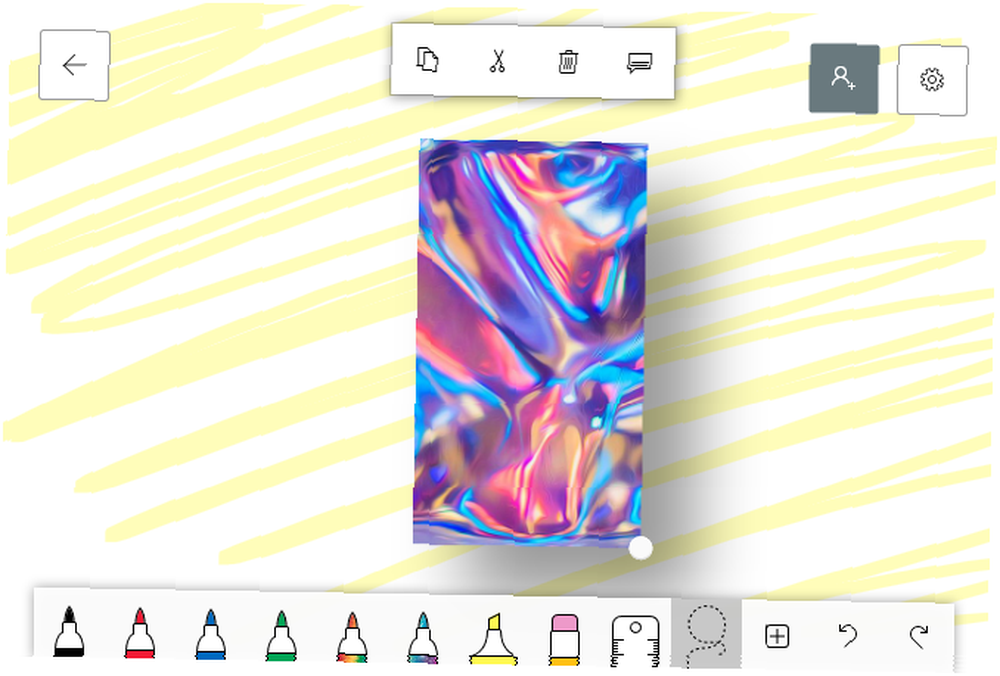
Můžete také nakreslit obrázek.
Pokud nemáte v počítači referenční obrázky, můžete použít Whiteboard's Obrázek Bing funkce. Obrázek Bing otevře vyhledávací dotaz, který poté spojí obrázky na základě vašeho vyhledávání z Bing.
Výsledky obrázků budou ve výchozím nastavení omezeny, protože aplikace omezuje vaše výsledky na obrázky bez autorských práv. Chcete-li zobrazit všechny obrázky, klikněte na ikonu Zobrazit všechny obrázky možnost v dolní části řádku.
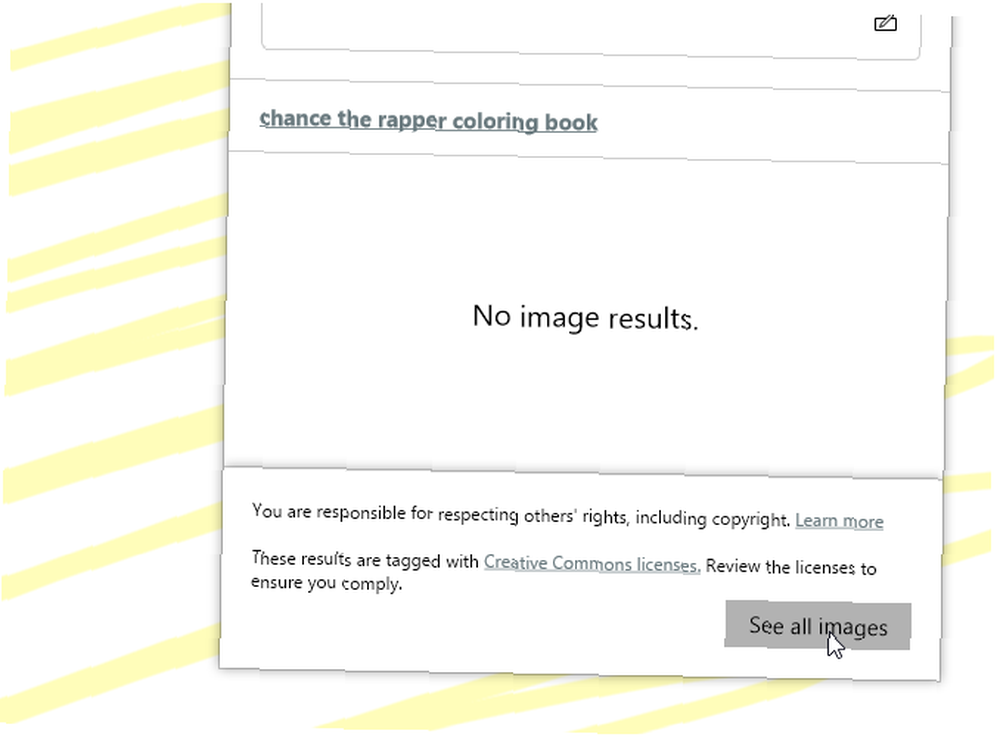
Vyberte si obrázek a klikněte na + překryvné tlačítko pro přidání na tabuli. Jakmile je obrázek umístěn na tabuli, můžete jej upravit stejně jako místní obrázky.
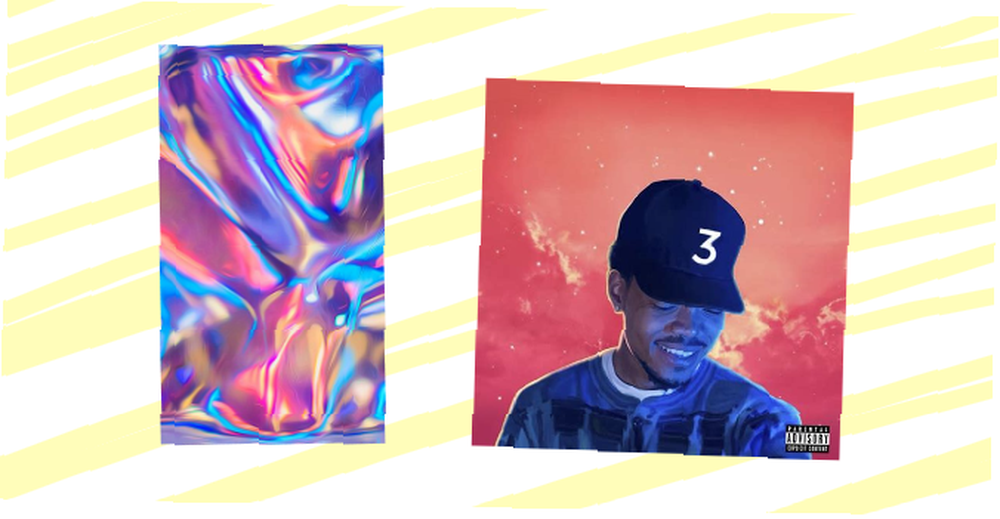
Tabule také umožňuje skládat obrázky. Chcete-li vytvořit hromadu obrázků, jednoduše přetáhněte jeden obrázek na jiný, dokud neuvidíte ikonu kruhového zásobníku.
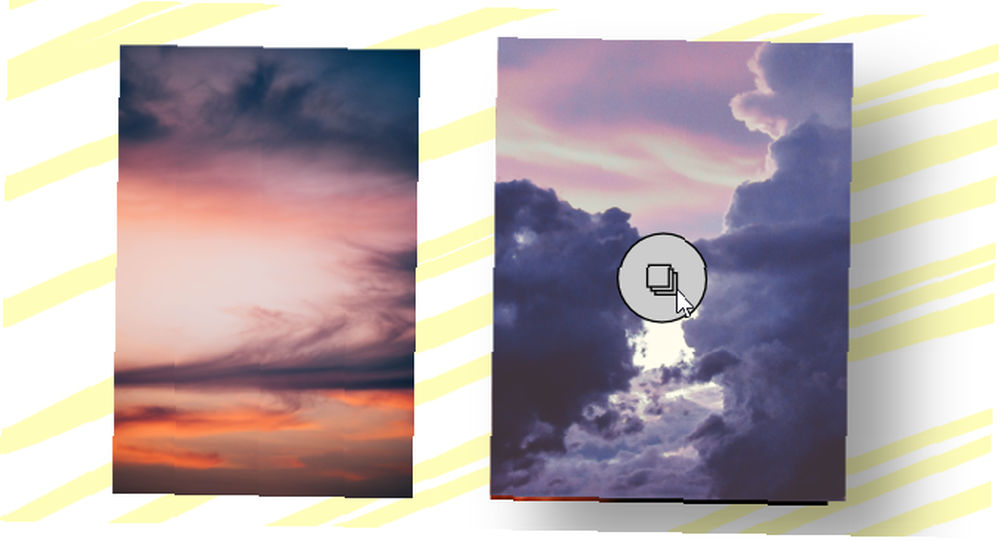
Jakmile jsou obrázky naskládány, můžete je procházet pomocí kolečka myši.
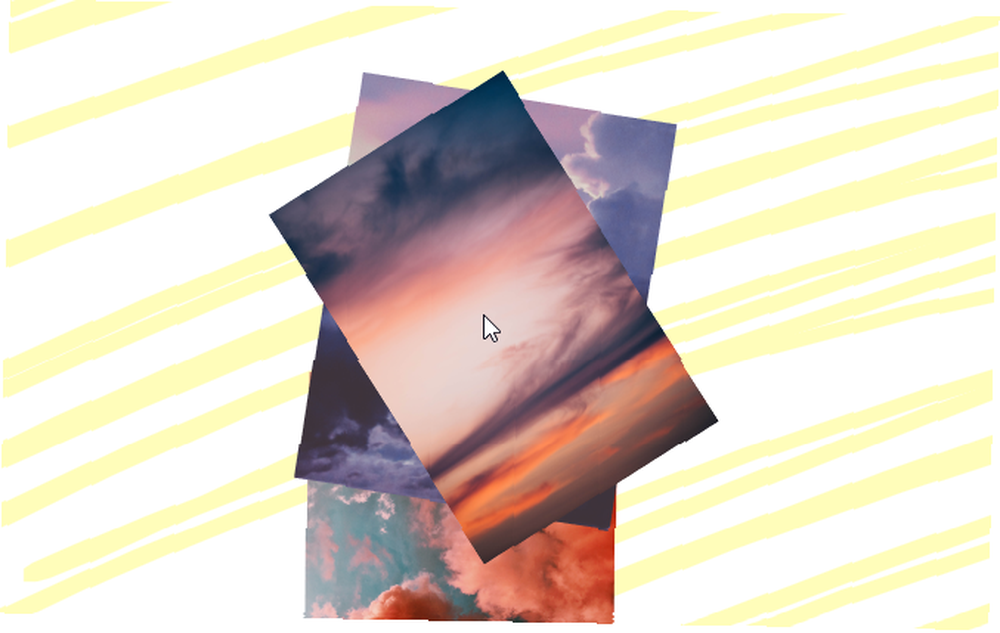
Přidali jste na hromadu špatný obrázek? Jednoduše poklepejte na hromádku, aby se obrázky rozptýlily, nebo přetažením konkrétní obrázek odeberte.
Text a psaní poznámek
Nechcete se spoléhat na svůj rukopis pro poznámky? Klikněte na + ikonu znovu a vyberte Textová poznámka. Objeví se nalepovací poznámka připomínající aplikaci pro rychlé poznámky systému Windows 10. Orientujte poznámku jako na obrázku a dvojitým kliknutím na notu začněte psát.
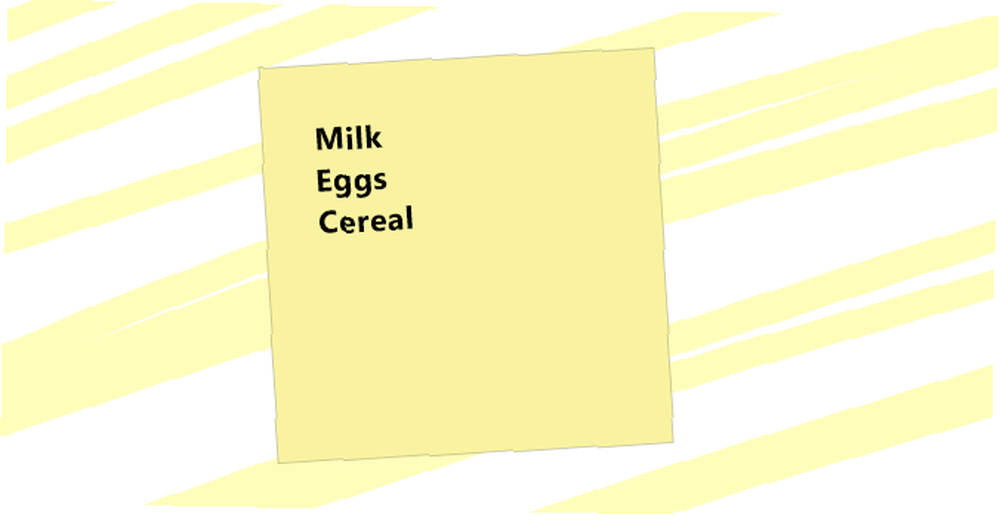
Můžete také změnit barvu poznámky při psaní kliknutím na ikonu se třemi tečkami v dolní části poznámky a výběrem barvy.
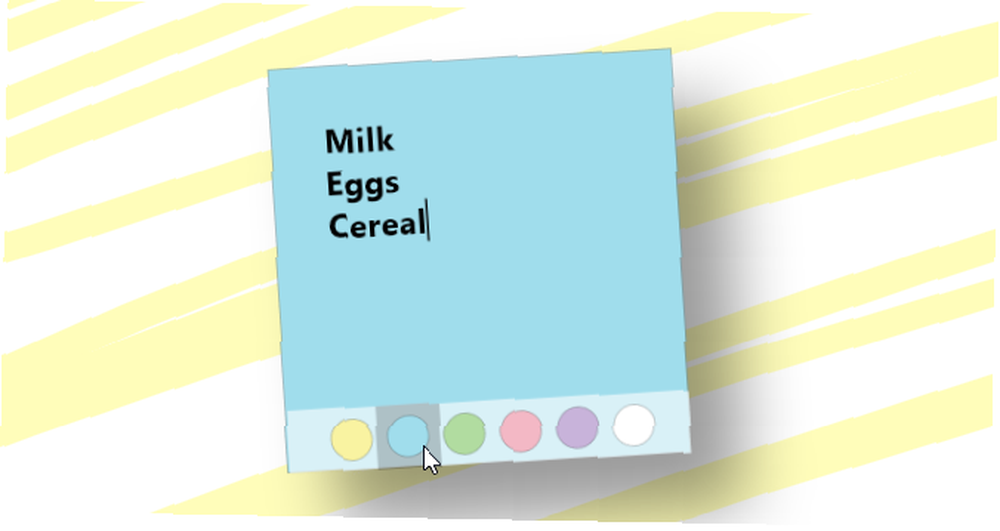
I když nemůžete změnit hmotnost písma a rodinu, velikost textu se při změně velikosti poznámky upraví. Toužíte po rukopisném pocitu skutečné poznámky? Jen nakreslete poznámku jako na plátně.
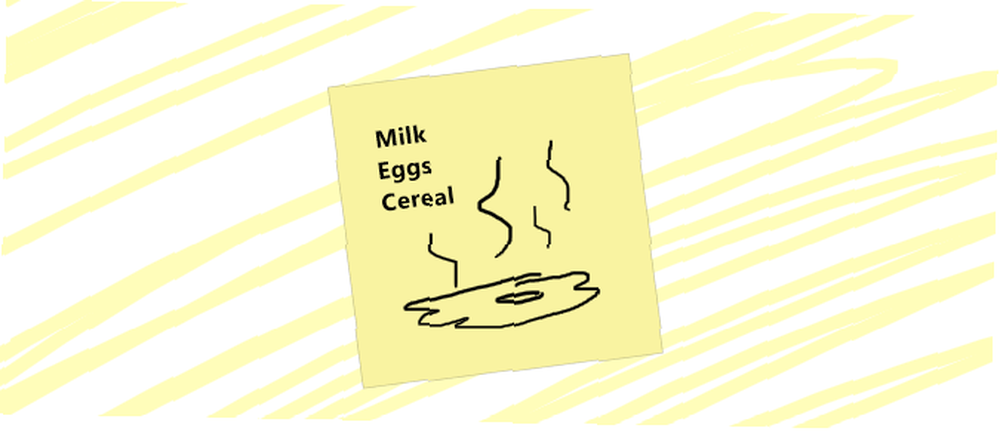
Poznámka si pak uchová, co jste na ni kreslili, stejně jako skutečná lepkavá nota.
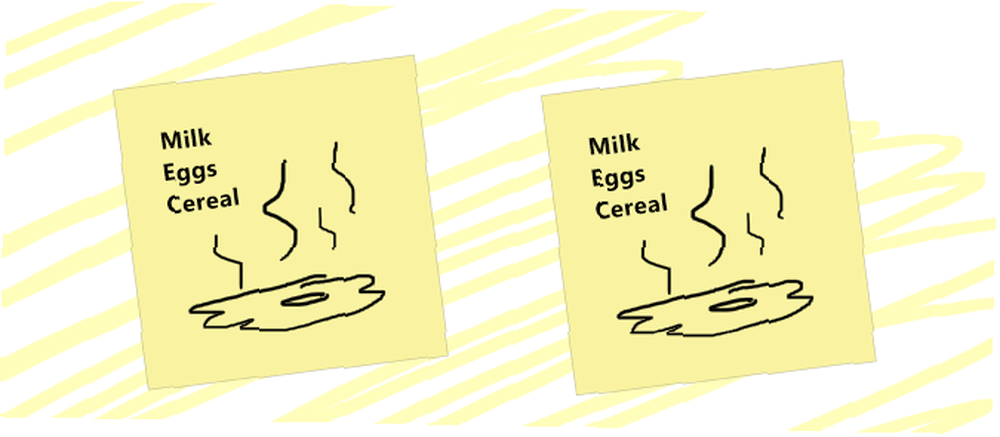
Nezapomeňte na ukládání obrázků?
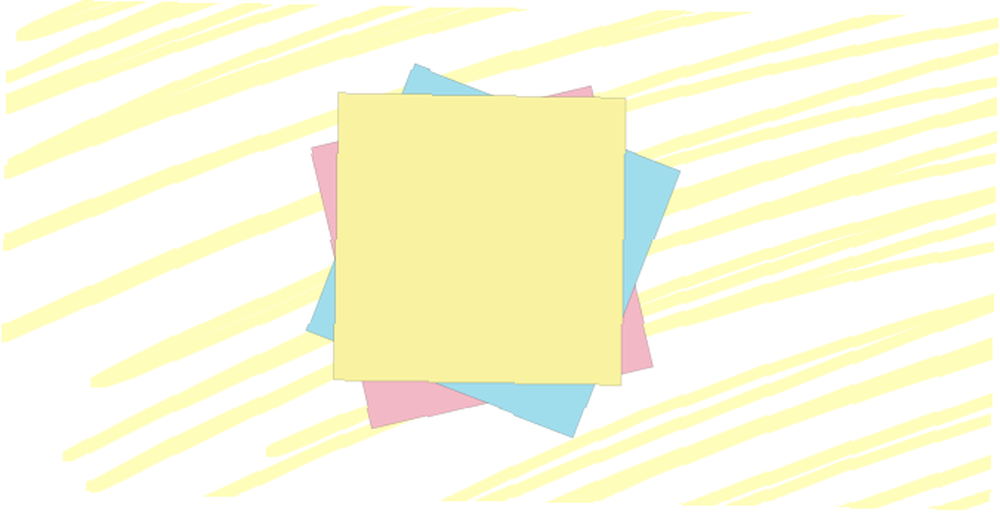
To funguje také s lepícími poznámkami Whiteboardu.
Funkce inkoustu
Aby bylo možné plně využít aspekt dotykové obrazovky Whiteboard, společnost Microsoft začlenila inkoustové funkce, které usnadňují proces kreslení. Nejprve otevřete nastavení Whiteboard a povolte Inkoust do tvaru.
Inkoust do tvaru automaticky vytváří tvary z hrubých náčrtů. Jednoduše nakreslete tvar a Whiteboard automaticky vytvoří tvar pro vás.
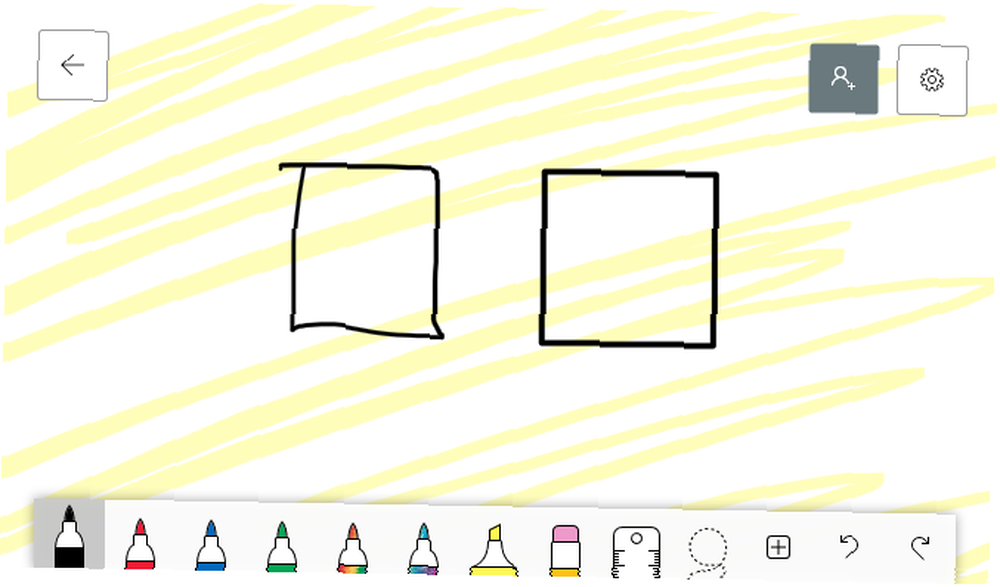
Můžete dokonce zahrnout tabulku k uspořádání vašich tabule nebo vlastních dat. Otevřete nastavení a aktivujte Inkoust na stůl. Tato volba také automaticky povolí tvar inkoustu.
Nakreslete obdélník a poté nakreslete čáru uprostřed tvaru. Tím se aktivuje tabulka, do které pak můžete přidat řádky a sloupce pomocí následujících vyskakovacích tlačítek.
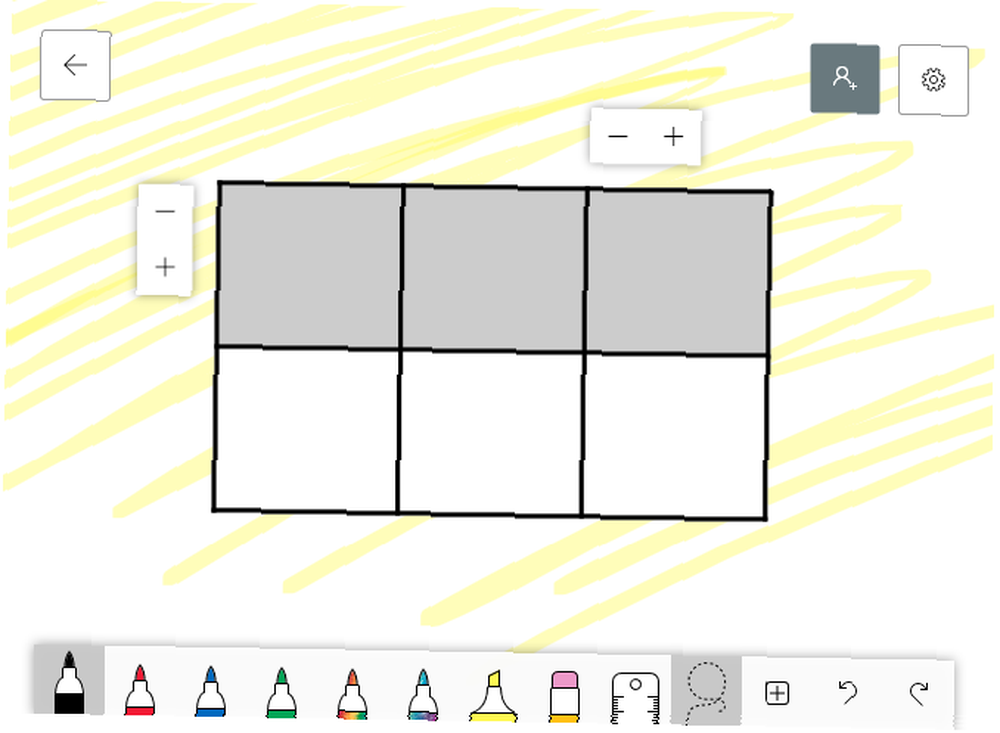
Vyplňte čtverce, jak uznáte za vhodné. Pokud potřebujete vymazat řádek nebo tabulku, znovu vyberte tabulku a tlačítka se znovu objeví.
Možnosti tohoto typu technologie jsou nekonečné, dokonce umožňují uživatelům kreslit vzorce, které Whiteboard automaticky vykresluje do grafu. Toto je bohužel funkce, kterou jsem nebyl schopen replikovat, což znamená, že některé problémy se softwarem mohou v aplikaci přetrvávat.
Uložení vaší tabule
Máte několik pohodlných možností, jak si uložit bílou tabuli. Jednak jsou všechny tabule uloženy na vašem účtu Microsoft, když se poprvé přihlásíte do aplikace nebo propojíte svůj účet s počítačem Windows.
To znamená, že nemusíte ukládat bílou tabuli, protože je automaticky zálohována vaším účtem. Můžete však uložit obrázek PNG (kdy použít, který formát souboru vědět, kdy použít který formát souboru: PNG vs. JPG, DOC vs. PDF, MP3 vs. FLAC vědět, kdy použít který formát souboru: PNG vs. JPG , DOC vs. PDF, MP3 vs. FLAC Znáte rozdíly mezi JPG a PNG nebo MP3 a FLAC? Pokud nevíte, jaké formáty souborů použít, prosíme vás, abychom vás seznámili s jejich rozlišením.) Vaší tabule pro pozdější použití.
Otevřete nastavení a vyberte Export obrázku (png) možnost. Níže je uveden rychlý příklad schopností tabule, který se používá k plánování grafického návrhu.
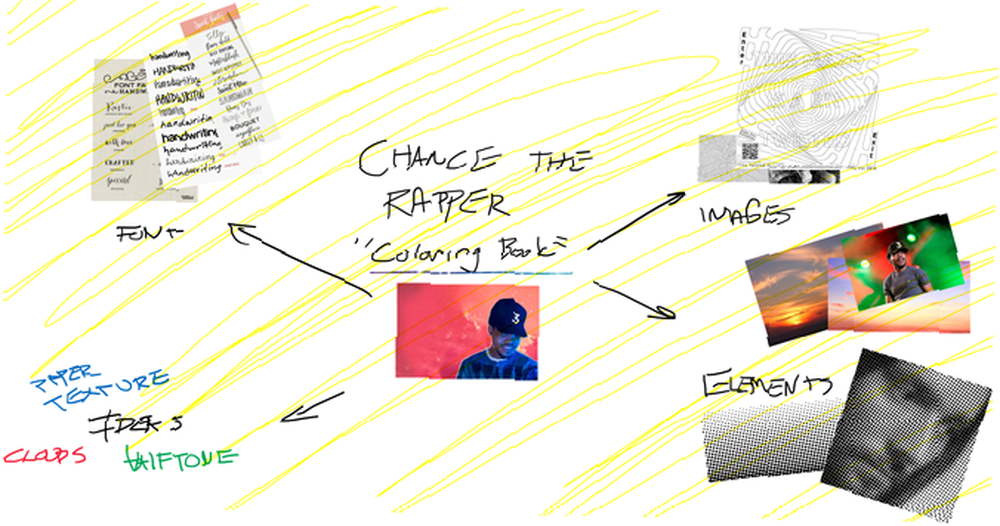
Čím více času budete potřebovat k vytvoření své desky, tím bude hezčí.
Níže je uveden konečný příklad návrhu, který využívá výše uvedené nápady. Microsoft Whiteboard je opravdu snadné používat.

Neexistuje žádné suché mazání této tabule
Microsoft se neustále snaží vytvářet kvalitní, výchozí programy pro uživatele. Přestože Whiteboard je primárně zaměřen na výuku ... plánování a spolupráce jsou více než možné pomocí softwaru.
Vzhledem k tomu, že tato funkce nabitá stolní aplikace je zdarma, není absolutně žádný důvod nezkoušet Microsoft Whiteboard ještě dnes! Hledáte něco trochu profesionálnějšího? Pak dejte aplikaci pro kreslení zdarma Sketchbook Co je SketchBook? Nejlepší bezplatná aplikace pro kreslení pro umělce a designéry Co je SketchBook? Nejlepší bezplatná kreslicí aplikace pro umělce a designéry Autodesk SketchBook je bezplatná kreslicí aplikace, kterou se vyplatí používat. V tomto článku se podíváme na aplikaci, co dokáže a co ji činí tak jedinečnou. zkuste místo toho.











